Word에서 개요 텍스트 2를 설정하는 방법
- 尚원래의
- 2019-06-18 10:59:0474431검색

Word에서 텍스트 개요를 설정하는 방법은 다음과 같습니다.
#🎜 🎜##🎜🎜 #방법 1:1 윤곽선을 설정하려는 텍스트를 선택하고 마우스 오른쪽 버튼을 클릭한 후 나타나는 메뉴에서 "글꼴"을 선택합니다
#🎜 🎜#2. 팝업 대화 상자에서 "텍스트 효과"를 선택하고 클릭하여 엽니다. 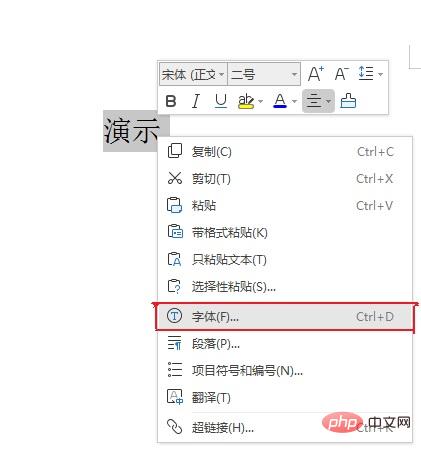
3. 팝업 "텍스트 설정"에서 아래와 같이 "효과 형식" 대화 상자에서 텍스트 윤곽선을 설정할 수 있습니다. 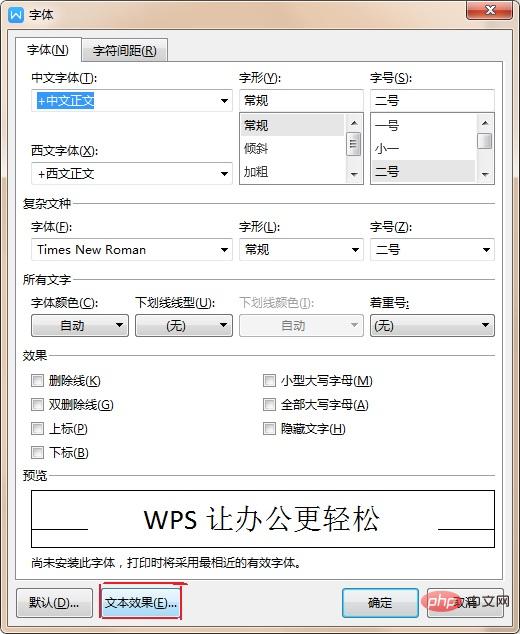
# 🎜🎜#
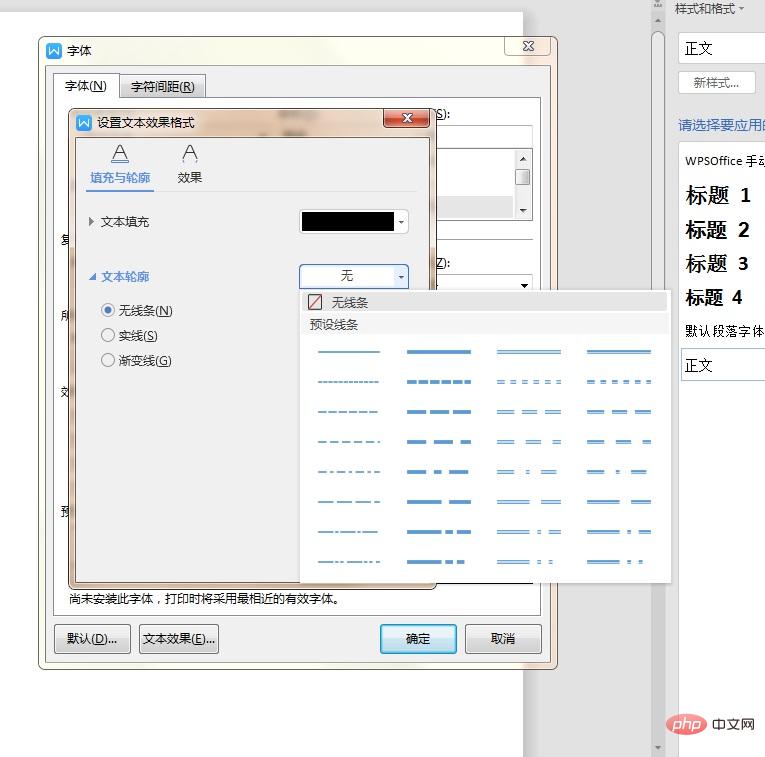 글꼴 메뉴 표시줄에서 직접 텍스트 효과를 찾아 사전 설정 스타일 "채우기-올리브, 액센트 텍스트 색상 3, 윤곽선-텍스트 2"를 선택하세요. #🎜 🎜#
글꼴 메뉴 표시줄에서 직접 텍스트 효과를 찾아 사전 설정 스타일 "채우기-올리브, 액센트 텍스트 색상 3, 윤곽선-텍스트 2"를 선택하세요. #🎜 🎜#
More Word와 관련된 기술 기사를 보려면
WordTutorial 열을 방문하여 알아보세요! 
위 내용은 Word에서 개요 텍스트 2를 설정하는 방법의 상세 내용입니다. 자세한 내용은 PHP 중국어 웹사이트의 기타 관련 기사를 참조하세요!
성명:
본 글의 내용은 네티즌들의 자발적인 기여로 작성되었으며, 저작권은 원저작자에게 있습니다. 본 사이트는 이에 상응하는 법적 책임을 지지 않습니다. 표절이나 침해가 의심되는 콘텐츠를 발견한 경우 admin@php.cn으로 문의하세요.

